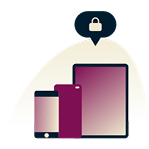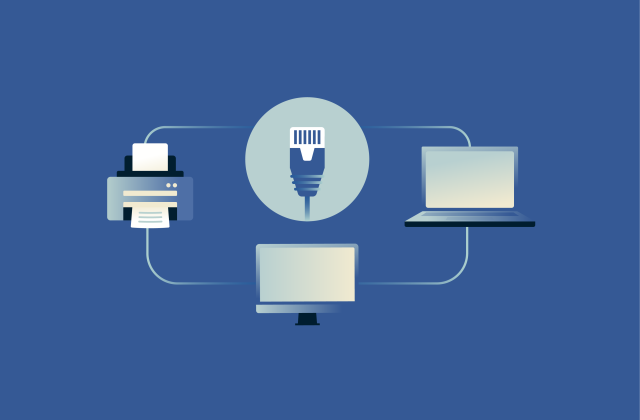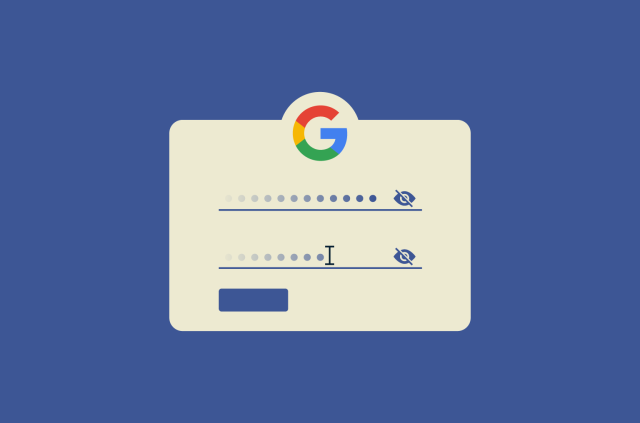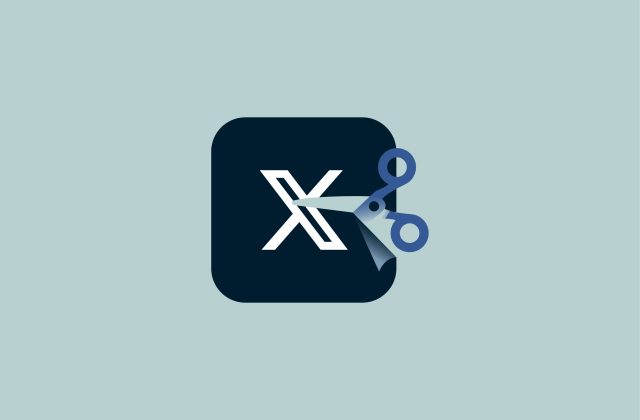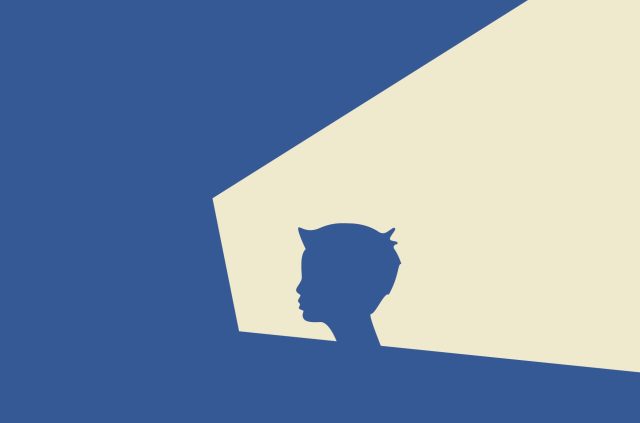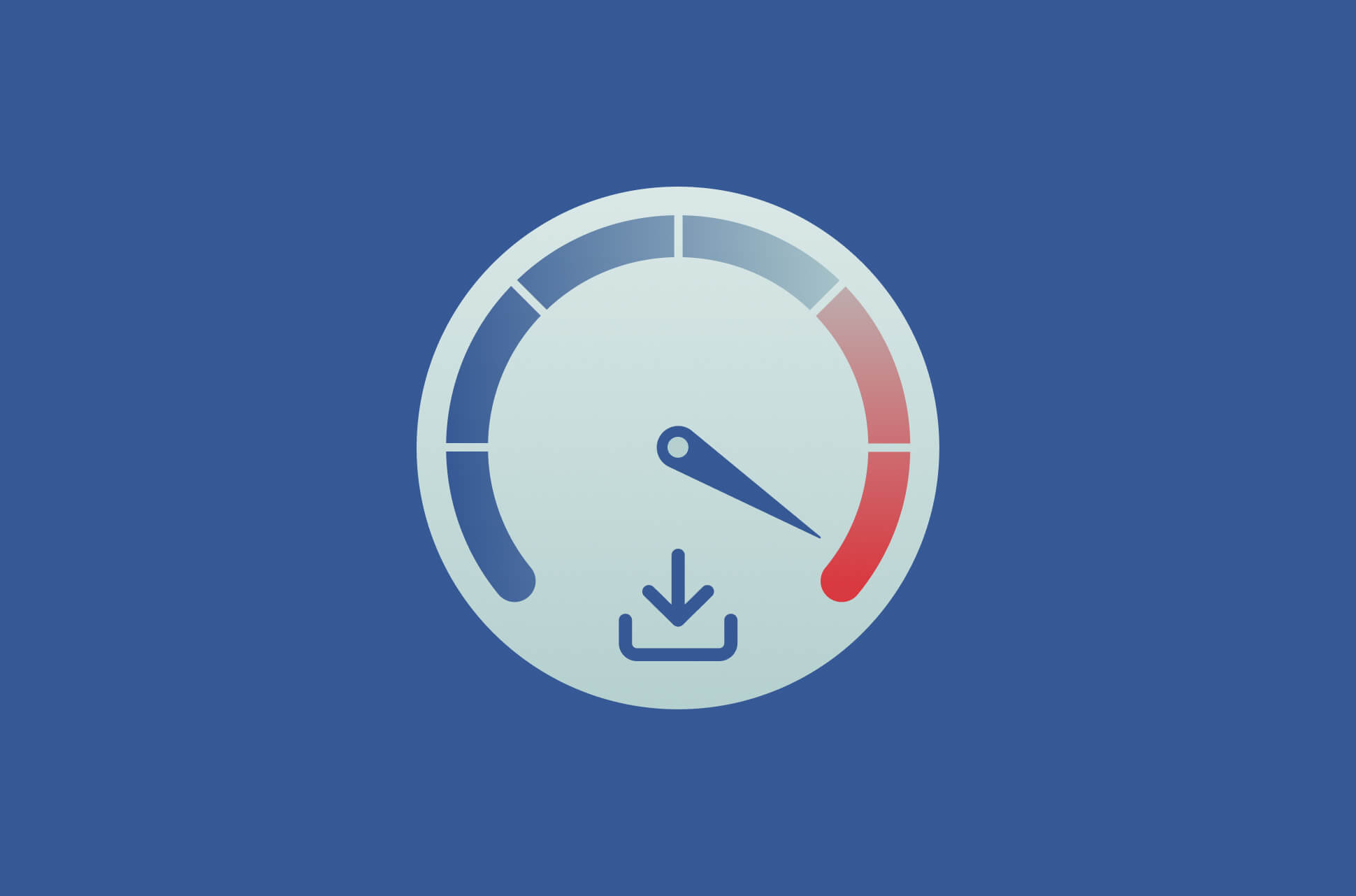
Czy pobieranie plików na komputerze idzie bardzo wolno? Niezależnie od tego, czy czekasz na załadowanie streamingu, czy na wczytanie następnej gry, oto kilka wskazówek, jak przyspieszyć ten proces.
5 czynników, które mogą wpływać na prędkość pobierania
1. Typ połączenia internetowego
Po pierwsze, typ połączenia internetowego może mieć wpływ na prędkość pobierania. Jest to oczywiście uzależnione od cen i dostępności w danym obszarze.
Połączenie dial up
Ponieważ połączenia z Internetem typu dial up wymagają jedynie korzystania z sieci telefonicznej, jest to preferowana opcja dla osób mieszkających na obszarach wiejskich lub położonych w odległych rejonach. Według współczesnych standardów, prędkości dial up są uważane za wolne.
DSL
Cyfrowe linie abonenckie (z ang. Digital Subscriber Line, DSL) wykorzystują infrastrukturę linii telefonicznych do przesyłania danych. Z tego powodu na prędkość pobierania może mieć wpływ wiek i jakość okablowania. Na DSL wpływa również odległość między urządzeniem a najbliższą centralą operatora.
Dostęp kablowy
Kablowy dostęp do Internetu wykorzystuje tę samą infrastrukturę, co telewizja kablowa. Mówiąc inaczej, używany jest ten sam rodzaj kabli koncentrycznych, składających się z plastiku i miedzi. Usługi te są zazwyczaj dostępne w ramach subskrypcji za pośrednictwem dostawców telewizji kablowej. Może się jednak okazać, że łącze będzie współdzielone z innymi użytkownikami w okolicy.
Światłowód
W przeciwieństwie do kabli metalowych/miedzianych, kable światłowodowe są wykonane ze szkła, które może przesyłać dane z większą prędkością. Wadą jest to, że światłowód jest droższy niż kabel ze względu na ograniczoną dostępność.
Satelita
Satelitarne usługi internetowe pozwalają uzyskać dobre prędkości pobierania, ale są one zazwyczaj wolniejsze niż w przypadku sieci kablowych i światłowodowych. Nie jest to zaskakujące, ponieważ satelity przesyłają dane w powietrzu, co czyni je bardziej podatnymi na zakłócenia wynikające z odległości lub pogody.
Usługi bezprzewodowe
Choć bezprzewodowe usługi 5G mogą być dość szybkie podczas pobierania, są one zwykle zależne od dostępności sieci lub jej awarii. Dostawcy sieci mają również tendencję do ograniczania prędkości połączeń po określonych porach dnia.
2. Dostawca usług internetowych
Na prędkość pobierania może wpływać dostawca usług internetowych (ISP) lub bieżący pakiet. Przykładowo, mogło dojść do przekroczenia limitu danych w ramach bieżącego planu.
Z drugiej strony, dostawca usług internetowych może również „dławić” połączenie internetowe. Dzieje się tak, gdy dostawca celowo spowalnia połączenie na podstawie aktywności użytkownika w Internecie. Na przykład usługi streamingowe zużywają dużo transferu, a dostawcy twierdzą, że ograniczają go w celu zmniejszenia przeciążenia sieci.
3. Dom
Fizyczny układ domu lub biura może prowadzić do problemów z połączeniem i pobieraniem. Dotyczy to odległości między routerem a urządzeniami, przeszkód takich jak ściany lub podłogi, a także zakłóceń powodowanych przez inne urządzenia elektroniczne.
4. Urządzenia
Stare i niezaktualizowane urządzenia mogą w niektórych przypadkach utrudniać pełne wykorzystanie prędkości pobierania. Obejmuje to urządzenia takie jak starsze komputery stacjonarne, laptopy lub konsole, które mogą nie być wyposażone w odpowiedni sprzęt do obsługi szybszych prędkości pobierania i transferu.
5. Strony internetowe i przeglądarki
Może dojść do znacznego spadku prędkości pobierania na stronach internetowych, które nie są aktualne, źle zaprojektowane lub zawierają natarczywe reklamy. Z drugiej strony, winowajcą może być przeglądarka, jej rozszerzenie, bądź też liczba otwartych zakładek, które mogą spowalniać pobieranie.
Jak zwiększyć prędkość pobierania na komputerze
1. Uruchom ponownie komputer
To powinien być pierwszy krok. Ponowne uruchomienie komputera stacjonarnego lub laptopa może pomóc w rozwiązaniu wielu możliwych problemów, które mogą wpływać na szybkość pobierania. Ta czynność spowoduje zamknięcie niewidocznych procesów działających w tle.
2. Zamknij niepotrzebne aplikacje i programy
Niepotrzebne, obciążające zasoby programy działające w tle mogą ograniczać transfer, powodując wolne prędkości pobierania. Zamknięcie nieużywanych programów pojedynczo za pomocą menedżera urządzeń może rozwiązać sprawę.
3. Pamięć podręczna i pliki cookie
Pliki cookie to fragmenty danych, które są przechowywane w przeglądarce internetowej i mają na celu poprawę komfortu korzystania z przeglądarki poprzez zapamiętywanie zachowania i preferencji użytkownika. Jeśli jednak pamięć podręczna przeglądarki jest zablokowana przez zbyt wiele plików cookie, ucierpi na tym prędkość pobierania.
Oto jak wyczyścić pamięć podręczną i pliki cookie:
Chrome
Kliknij ikonę ⋮, a następnie Ustawienia > Prywatność i bezpieczeństwo > Wyczyść dane przeglądania. Stąd zaznacz Pliki cookie i inne dane witryn oraz Obrazy i pliki zapisane w pamięci podręcznej, a następnie wybierz zakres czasu, który chcesz usunąć, a potem kliknij Wyczyść dane.
Firefox
Kliknij ikonę ≡, a następnie Ustawienia > Prywatność i bezpieczeństwo. Stąd kliknij Wyczyść dane… w sekcji Ciasteczka i dane witryn. Potem kliknij Wyczyść.
Brave
Kliknij ikonę ≡, a następnie Ustawienia > Prywatność i bezpieczeństwo > Wyczyść dane przeglądania. Stąd wybierz Pliki cookie i inne dane witryn oraz Obrazy i pliki zapisane w pamięci podręcznej, a następnie wybierz zakres czasu, który chcesz usunąć, a potem kliknij Wyczyść dane.
Edge
Kliknij ikonę ⋯, a następnie Ustawienia > Prywatność, wyszukiwanie i usługi. Stąd kliknij Wybierz, co chcesz wyczyścić w sekcji Wyczyść dane przeglądania. Następnie wybierz Pliki cookie i inne dane witryn oraz Obrazy i pliki zapisane w pamięci podręcznej, a potem kliknij Wyczyść teraz.
4. Sprawdź router i sygnał Wi-Fi
Jeśli wszystkie urządzenia w sieci wykazują niższe prędkości pobierania, istnieje prawdopodobieństwo, że przyczyną może być router. Warto oczywiście najpierw zrestartować router, aby sprawdzić, czy to rozwiąże problem. Jeśli nie, warto wypróbować kilka innych rozwiązań:
Zaktualizuj oprogramowanie sprzętowe routera
Aktualizacja oprogramowania sprzętowego routera może pomóc w zwiększeniu prędkości. Większość routerów ma opcję aktualizacji oprogramowania dostępną dla konta administratora. W przypadku starszych routerów konieczne może być pobranie i wykonanie aktualizacji bezpośrednio ze strony producenta.
Zaktualizuj ustawienia jakości usług (QoS)
W niektórych przypadkach aplikacje lub oprogramowanie działające w tle mogą powodować spowolnienie prędkości pobierania. Aby temu zaradzić, możesz zalogować się na konto administratora routera i zmodyfikować ustawienia jakości usług, aby nadać priorytet aplikacjom, którym chcesz przypisać większy transfer. Po zakończeniu wystarczy zresetować router.
Wybór odpowiedniego pasma częstotliwości
Routery Wi-Fi najczęściej obsługują częstotliwości 2,4 GHz i 5 GHz. Częstotliwość 2,4 GHz pokryje duży obszar, około 45-90 metrów, podczas gdy 5 GHz pokryje mniejszy obszar, około 15 metrów, ale oferuje większą prędkość. Jeśli to możliwe, bądź blisko routera i wybierz połączenie 5 GHz.
Czytaj więcej: Wi-Fi 2,4 a 5 GHz: Czy używasz właściwej opcji? Jak wzmocnić sygnał Wi-Fi w domu, aby uzyskać szybszy Internet?
5. Użyj kabla Ethernet
Czy denerwuje Cię sieć Wi-Fi? Przejście na połączenie przez kabel Ethernet zapewni szybsze i stabilniejsze połączenie internetowe. Choć w dłuższej perspektywie może to nie być wygodna opcja, pobieranie przez połączenie Ethernet zapewni znacznie większą prędkość niż bezprzewodowo przez Wi-Fi, a jednocześnie zapewni większe bezpieczeństwo przed atakującymi.
6. Odłącz inne urządzenia
Przeprowadź audyt wszystkich urządzeń podłączonych do sieci, aby ustalić, czy któreś z nich nie blokuje transferu. Nic dziwnego, że im więcej urządzeń jest podłączonych do sieci i z niej korzysta, tym wolniejsze będzie jej działanie. Urządzenia takie jak konsole do gier mogą pobierać duże aktualizacje w tle i możesz nawet nie zdawać sobie z tego sprawy.
7. Skanuj w poszukiwaniu wirusów
Nagły wzrost zużycia danych na urządzeniach może wskazywać, że wirus narusza transfer łącza. W przypadku zainfekowania wirusy mogą uruchamiać procesy w tle urządzeń i pobierać szkodliwe programy.
Czytaj więcej: Jak znaleźć i usunąć złośliwe oprogramowanie na urządzeniu z Androidem
8. Menedżer pobierania
Menedżery pobierania to świetny sposób na monitorowanie i bezpośrednie kontrolowanie pobieranych plików niezależnie od przeglądarki. Jeśli aktywnie pobierasz wiele plików, warto rozważyć wstrzymanie i kolejkowanie pobierania, aby móc pobierać jeden plik na raz. Jednoczesne pobieranie wielu plików powoduje, że prędkość sieci rozkłada się na każde pobieranie z osobna, co może je spowolnić.
9. Zmień swój plan internetowy
Rozwiązanie problemu niskiej prędkości pobierania może sprowadzać się do zmiany planu internetowego. Być może miesięczny limit danych został przekroczony, co skutkuje „dławieniem” połączenia internetowego przez dostawcę usług internetowych. Możliwe też, że obecny plan jest zbyt wolny i konieczna jest aktualizacja do planu o wyższej prędkości.
10. Użyj VPN dla komputerów
Korzystanie z VPN na komputerze to kolejny sposób na zwiększenie prędkości pobierania. Sieć VPN przesyła dane przez zaszyfrowany tunel, do którego nikt nie ma wglądu – w tym dostawca usług internetowych. Ponieważ ISP nie będzie w stanie zobaczyć, że pobierasz dużą ilość danych, nie będzie w stanie ograniczyć tego ruchu w celu utrzymania transferu.
Znamy idealną sieć VPN.
Czytaj więcej: Dlaczego mój Internet działa tak wolno? Jak to naprawić
FAQ: Zwiększ prędkość pobierania na komputerze
Dlaczego pobieranie jest wolne, mimo że mam szybki Internet?
Jaka jest dobra prędkość pobierania?
Czy pamięć RAM wpływa na prędkość pobierania?
Czy dysk SSD wpływa na prędkość pobierania?
Czy 100 Mb/s to duża prędkość?
Zrób pierwszy krok, aby chronić się online. Wypróbuj ExpressVPN bez ryzyka.
Pobierz ExpressVPN